Valorant est un jeu de tir à la première personne gratuit développé et publié par Riot Games pour Microsoft Windows. Vanguard est le nouveau logiciel anti-triche de Riot Games, qui est fourni avec Valorant et aide à protéger le jeu contre les applications tierces nuisibles.
C’est le code d’erreur vraiment commun dans le jeu Valorant. Ce problème se produit essentiellement lorsque vous êtes Windows ou que tout programme tiers est arrêté. Ce problème peut également être déclenché si votre Vanguard n’est pas installé correctement. Vous pouvez essayer les instructions suivantes pour résoudre ce problème.
Comment réparer le code d’erreur 128 de valorant vanguard non initialisé?
Vous pouvez essayer les instructions suivantes pour résoudre ce problème. Par conséquent, suivez attentivement les instructions de manière ordonnée pour résoudre le problème.
Solution 1 : définir les services sur « automatique » : ce problème peut être rencontré si votre VGC ne déclenche pas le pilote réel qui bloque les triches au démarrage de Windows. Pour ce faire, suivez ces étapes :
Pres Win + X et choisissez Invite de commandes (Admin)
À l’intérieur, tapez la commande suivante :
sc config vgc start= demande
sc config vgk start= système
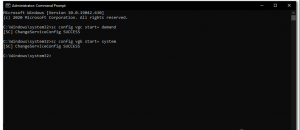
Maintenant, ouvrez Valorant et appuyez sur l’option “Redémarrer l’ordinateur”
Une fois démarré avec succès, vous devrez vérifier si le service et le pilote Vanguard fonctionnent correctement. Suivez ces étapes:
Maintenez Win + X et sélectionnez Invite de commandes (Admin)
Tapez la commande suivante :
requête sc vgc
requête sc vgk
Si les résultats montrent une erreur indiquant que le service n’est pas trouvé, vous devez désinstaller Valorant et Vanguard et tout réinstaller à nouveau.
Cependant, s’il renvoie le service avec le nom vgc, vous devez alors démarrer Vanguard manuellement. Entrez la commande net start vgc.
Redémarrez le système pour voir si le problème persiste.
Solution 2 : désactivez le mode de test de Windows : il existe un mode simple dans votre Windows similaire au mode sans échec. Cependant, ce n’est que pour les développeurs qui essaient de créer un nouveau pilote et qui n’ont pas encore les signatures pour le pilote. Ainsi, afin de vérifier les instabilités de leur pilote, ils utilisent le mode de signature de test Windows.
Il permet à l’utilisateur d’exécuter des pilotes non vérifiés sur Windows, ce qui peut entrer en conflit avec Vanguard et l’empêcher de fonctionner. Pour le désactiver, procédez comme suit :
Appuyez sur Win + X et choisissez Invite de commandes (Admin) ou PowerShell (Admin)
Pour désactiver le mode de test Windows, saisissez la commande suivante :
bcdedit -set TESTSIGNING OFF
bcdedit -set NOINTEGRITYCHECKS OFF
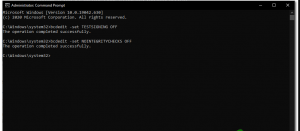
Maintenant, ouvrez Valorant et appuyez sur l’option “Redémarrer l’ordinateur”
Attendez que votre PC démarre et Valorant devrait fonctionner maintenant.
Solution 3 : Vérification des pilotes : Il existe un utilitaire qui peut être utilisé dans votre Windows. Il vérifiera et vous indiquera quels pilotes ne sont pas signés, vous pouvez les supprimer ou les mettre à jour pour résoudre ce problème. Pour vérifier les pilotes, suivez les étapes mentionnées ci-dessous :
Appuyez sur Win + R> tapez “sigverif” et exécutez la commande
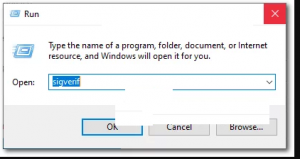
Une petite fenêtre contextuelle vous demandant si vous souhaitez démarrer la vérification de la signature de fichier
Cliquez sur le bouton Démarrer et attendez que le programme termine le processus
Une fois cela fait, s’il détecte un pilote non signé, il devrait vous dire
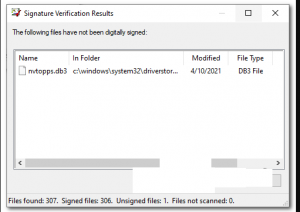
Recherchez le fichier sur google et il devrait vous permettre de savoir à quel pilote appartient ce fichier.
Comme vous pouvez le voir, dans mon cas, c’est le “nvtopps.db3” qui a fini par être le pilote obsolète de Nvidia.
La mise à jour du pilote a résolu ce problème pour moi et j’ai pu à nouveau exécuter Valorant sans aucun problème.
Solution 4 : Réparer VALORANT : Il existe une fonctionnalité qui est Valorant. Vous pouvez réellement vérifier et réparer les données de jeu corrompues de Valorant en suivant les étapes ci-dessous. Ce faisant, cela vérifiera s’il manque un fichier de jeu et le téléchargera pour vous. Pour réparer Valorant et Vanguard, suivez les étapes ci-dessous :
Tout d’abord, vous devrez télécharger l’installateur de Valorant
Une fois l’installation téléchargée, ouvrez-la simplement
Appuyez sur “Options avancées” et sélectionnez l’emplacement où votre Valorant est installé
Par exemple, E:\Riot Games\VALORANT
Appuyez maintenant sur le “bouton Installer” et le programme d’installation devrait dire “Réparer” au lieu d’installer. S’il indique Installation, vous avez sélectionné le mauvais emplacement.
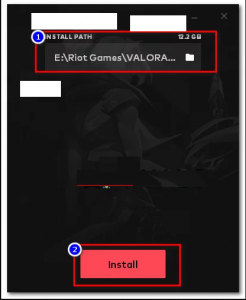
Une fois la réparation terminée, redémarrez votre ordinateur.
Meilleures et faciles solutions pour corriger le code d’erreur 128 de valorant vanguard non initialisé
Vous pouvez résoudre ce problème facilement en exécutant l’outil de réparation de PC recommandé par les professionnels. Il s’agit d’un outil de réparation avancé qui, en scannant une seule fois, détecte et corrige l’erreur en quelques clics.
Ceci est également capable de corriger d’autres erreurs telles que les erreurs BSOD, les entrées de registre, les erreurs d’application et bien plus encore.
![Correction du code d’erreur 128 de valorant vanguard non initialisé [Correctifs simples]](https://pctransformation.com/fr/wp-content/uploads/sites/13/2021/06/maxresdefault-2.jpg)